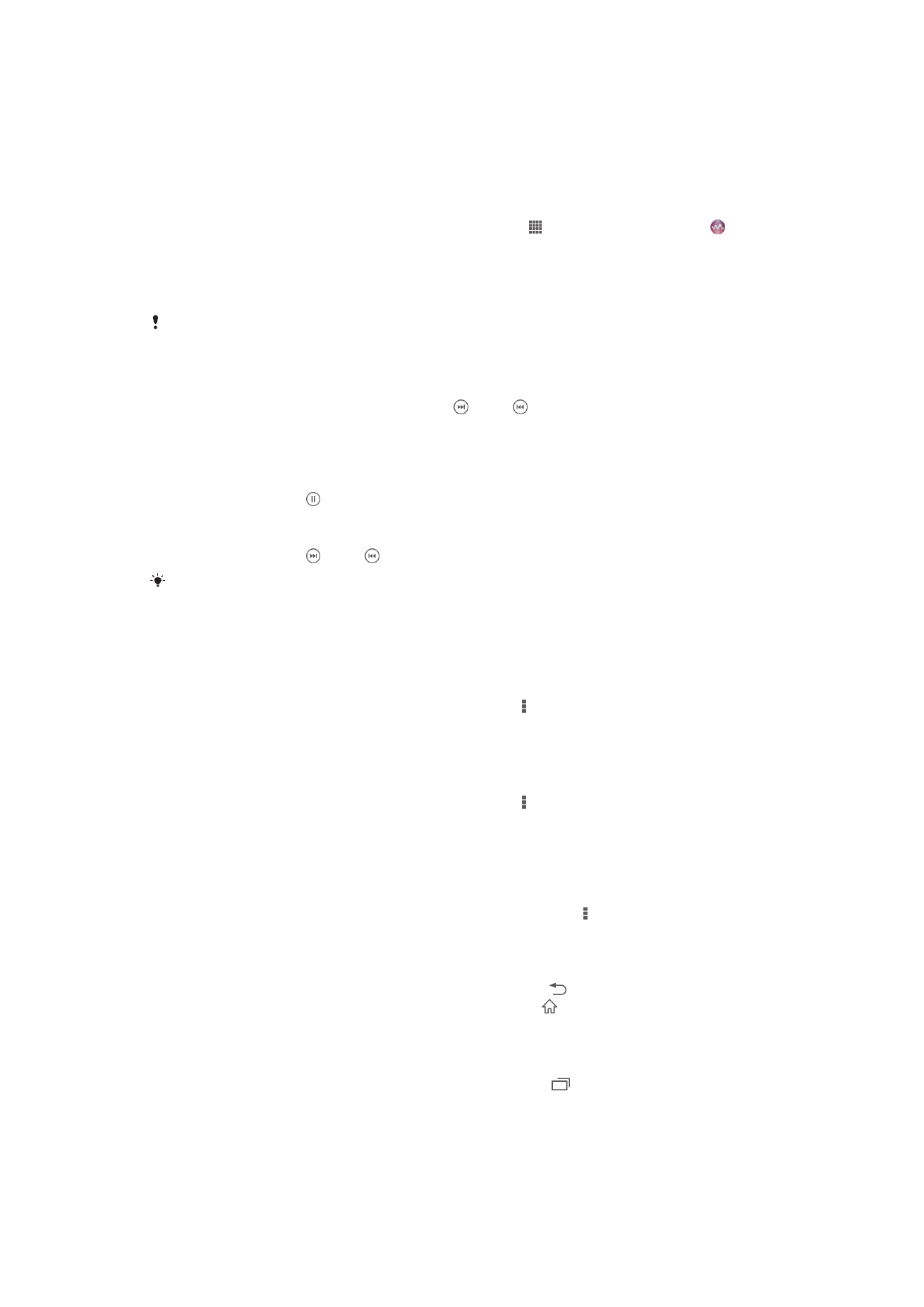
Používanie prehrávača hudby
Prehrávanie zvukových súborov
1
Na obrazovke Úvodná obrazovka ťuknite na položku a potom nájdite položku
a ťuknite na ňu.
2
V aplikácii
Moja hudba vyberte hudobnú kategóriu a vyhľadajte skladbu, ktorú
chcete otvoriť.
3
Ťuknutím prehrajte skladbu.
Položky chránené autorskými právami nemusí byť možné prehrať. Overte, či máte k obsahu,
ktorý chcete zdieľať, požadované oprávnenie.
Ako zmeniť skladby
•
Pri prehrávaní skladby ťuknite na položku alebo .
•
Počas prehrávania skladby prejdite po obale albumu smerom doľava alebo
doprava.
Pozastavenie skladby
•
Ťuknite na položku .
Rýchle pretáčanie hudby dopredu a dozadu
•
Dotknite sa tlačidla alebo a podržte ho.
Môžete tiež posunúť značku ukazovateľa priebehu doprava alebo doľava.
Nastavenie hlasitosti zvuku
•
Stlačte tlačidlo ovládania hlasitosti.
Zlepšenie kvality zvuku pomocou ekvalizéra
1
Ak je otvorený prehrávač hudby, ťuknite na položku .
2
Ťuknite na položky
Nastavenie > Zvukové efekty.
3
Vyberte nastavenie a potvrďte ho ťuknutím na položku
OK.
Zapnutie funkcie priestorového zvuku
1
Ak je otvorený prehrávač hudby, ťuknite na položku .
2
Ťuknite na položku
Nastavenie > Zvukové efekty > Zlepšenia zvuku >
Nastavenie > Priestorový zvuk (VPT).
3
Vyberte nastavenie a potvrďte ho ťuknutím na položku
OK.
Zobrazenie súčasného radu prehrávania
•
Kým sa skladba prehráva v aplikácii „WALKMAN“, ťuknite na >
Front na
prehratie.
Minimalizovanie prehrávača hudby
•
Keď je prehrávač hudby spustený, ťuknutím na položku prejdite na
predchádzajúcu obrazovku alebo ťuknutím na položku na obrazovku Úvodná
obrazovka. Prehrávač hudby bude i naďalej prehrávať na pozadí.
Otvorenie prehrávača hudby pri prehrávaní na pozadí.
1
Počas prehrávania skladby na pozadí ťuknite na symbol a otvorte tak panel
Upozornení.
2
Ťuknite na názov skladby. Otvorí sa prehrávač hudby.
55
Toto je internetová verzia tejto publikácie. © Tlač je možná iba pre súkromné použitie.
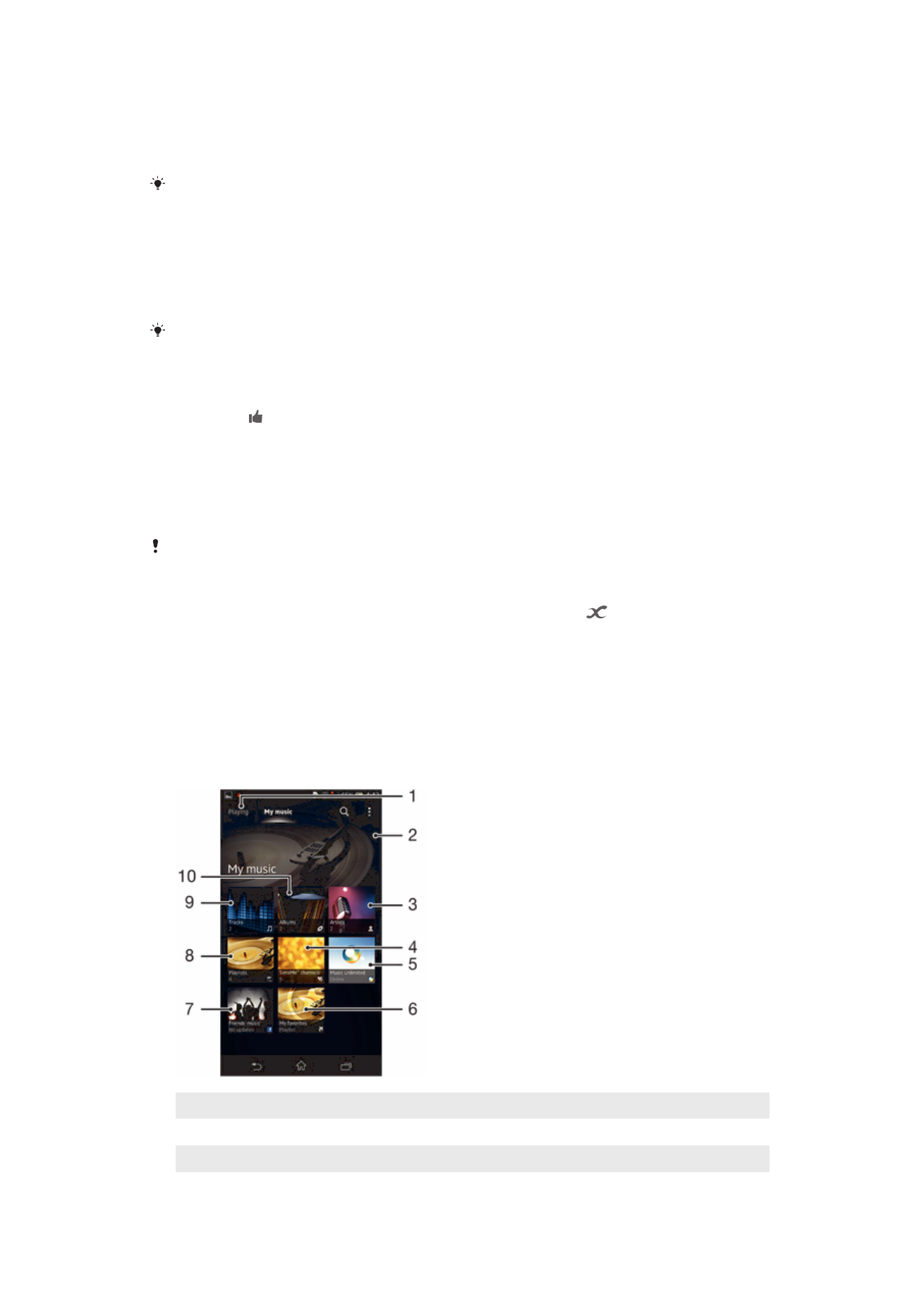
Odstránenie skladby
1
V aplikácii
Moja hudba vyhľadajte skladbu, ktorú chcete odstrániť.
2
Dotknite sa názvu skladby a podržte na ňom prst, potom ťuknite na možnosť
Odstrániť.
Týmto spôsobom môžete odstrániť aj albumy.
Odoslanie skladby
1
Počas prehľadávania skladieb v aplikácii
Moja hudba sa dotknite názvu skladby a
podržte ho.
2
Ťuknite na položku
Odoslať.
3
Vyberte aplikáciu zo zoznamu a postupujte podľa pokynov na obrazovke.
Rovnakým spôsobom môžete odoslať tiež albumy a zoznamy skladieb.
Pridanie označenia „To sa mi páči“ ku skladbe v službe Facebook™
1
Počas prehrávania skladby v hudobnom prehrávači ťuknite na obal albumu.
2
Ťuknite na , aby ste ukázali v službe Facebook™, že sa vám daná skladba páči.
V prípade potreby pridajte komentár do poľa na komentáre.
3
Ťuknutím na možnosť
Zdieľať odošlite skladbu do služby Facebook™. Po
úspešnom prijatí skladby dostanete zo služby Facebook™ potvrdenie.